آموزش تصویری نصب اتوکد و آموزش کرک اتوکد به همراه دانلود کرک اتوکد را در ادامه این مطلب به شما ارائه می دهیم.
فقط نکته ای که حائز اهمیت این است که به دلیل این که اکثر کاربران و علاقه مندان به نرم افزار اتوکد از نسخه ۲۰۱۸ این نرم افزار استفاده می کنند
ما در این آموزش تصویری نصب و کرک نیخه ۲۰۱۸ اتوکد را به شما آموزش داده ایم، اما اگر شما قصد دارید نسخه های ۲۰۱۹، و ۲۰۲۰ این نرم افزار را برروی سیستم خود نصب کنید
اصلا نگران نباشید، چون که آموزش نصب نسخه های ۲۰۱۹ و ۲۰۲۰ نرم افزار اتوکد مشابه نسخه ۲۰۱۸ این نرم افزار می باشد، و شما با مشاهده مطالب این صفحه، هر نسخه ای از اتوکد را می توانید نصب نمایید.
اگر تصمیم به نصب اتوکد ۲۰۱۸ دارید ممکن است در مراحل کرک نرم افزار کمی دچار سر در گمی و مشکل شوید. در این مقاله به صورت تصویری و گام به گام مراحل نصب اتوکد ۲۰۱۸ را شرح داده ایم پس با ما همراه باشید.

بیشتر بخوانید: معرفی نرم افزار اتوکد (AutoCAD) و کاربرد آن
نکات مهم قبل از شروع مراحل نصب اتوکد ۲۰۱۸:
- ارتباط سیستم خود را با اینترنت را قطع نمایید.
- تا پایان مراحل نصب و فعال سازی آنتی ویروس و فایروال سیستم خود را خاموش کنید.
راهنمای تصویری نصب اتوکد ۲۰۱۸
ابتدا فایل نصبی برنامه را اجرا و پس از تعیین محل اکسترکت برنامه بر روی دکمه Install کلیک نمایید.
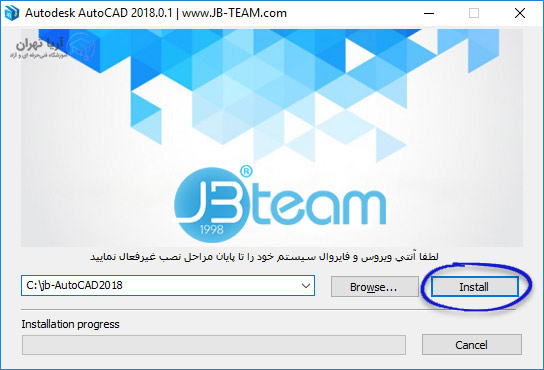
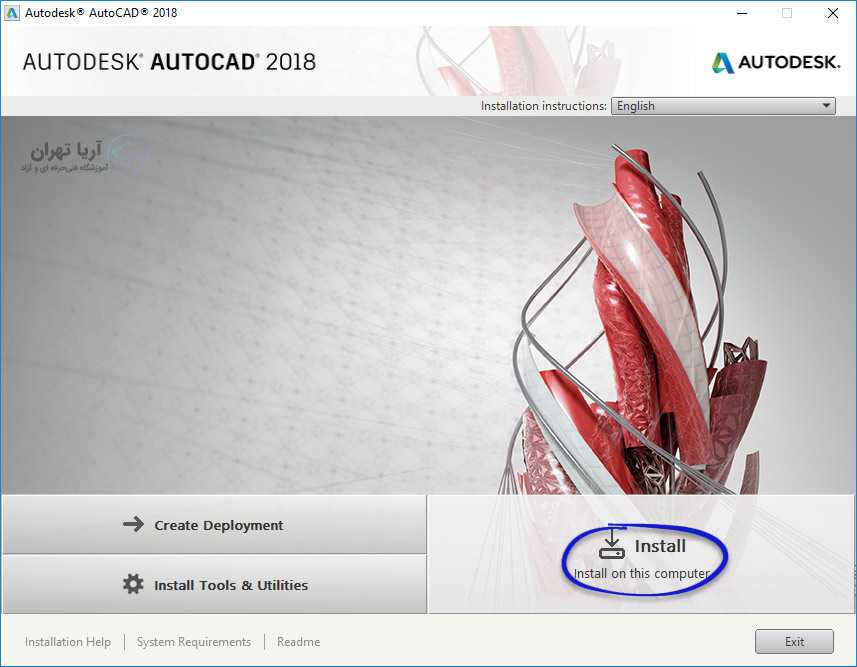
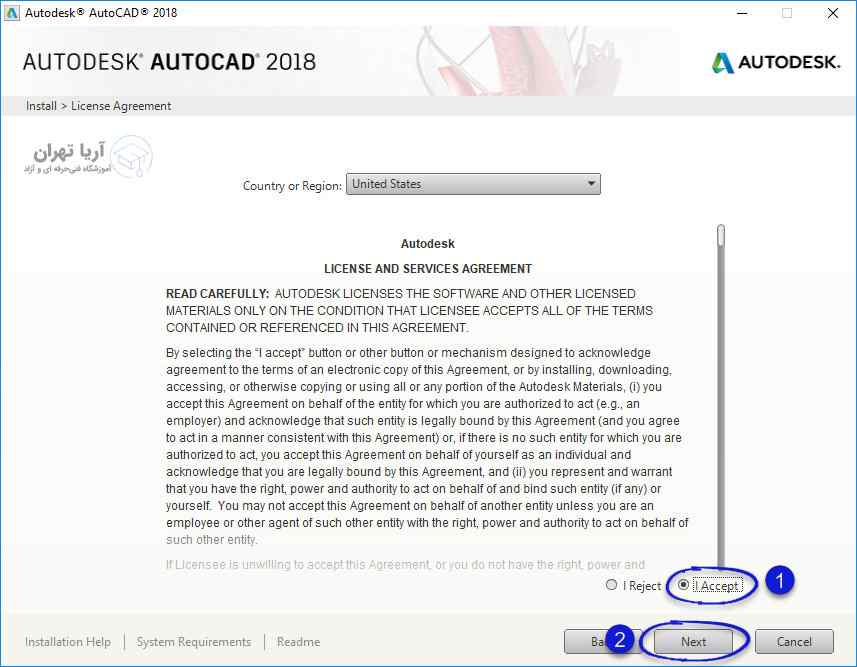
در این مرحله قوانین و مجوز های مربوط به شرکت Autodesk شرح داده شده است و به منظور قبول موارد ذکر شده در قسمت پایین پنجره ابتدا گزینه I Accept را انتخاب و سپس بر روی دکمه Next کلیک نمایید.
در این پنجره می توانید محل نصب اتوکد را مشخص نمایید و سپس بر روی دکمه Install و نهایتا در پنجره آخر بر روی دکمه Finish کلیک کنید.
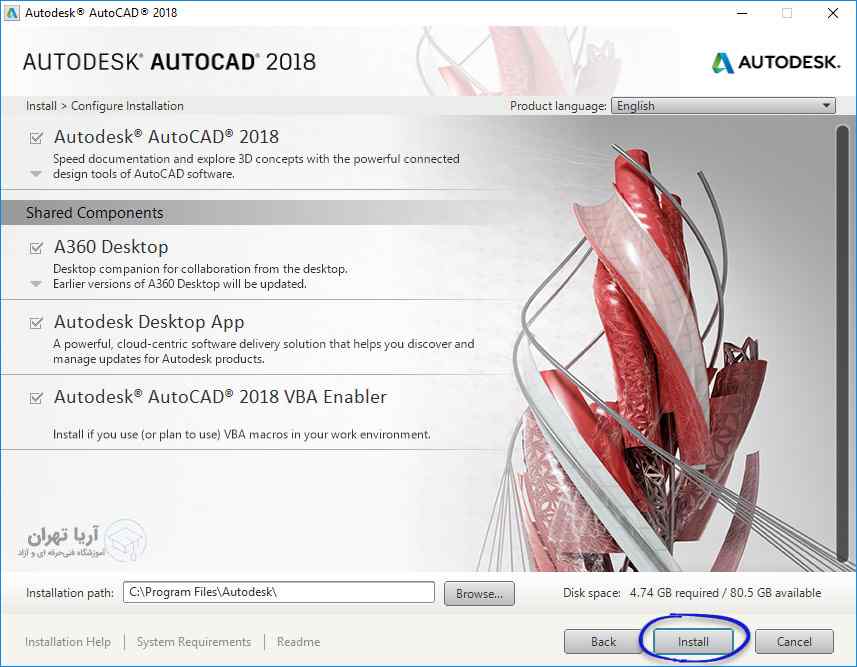
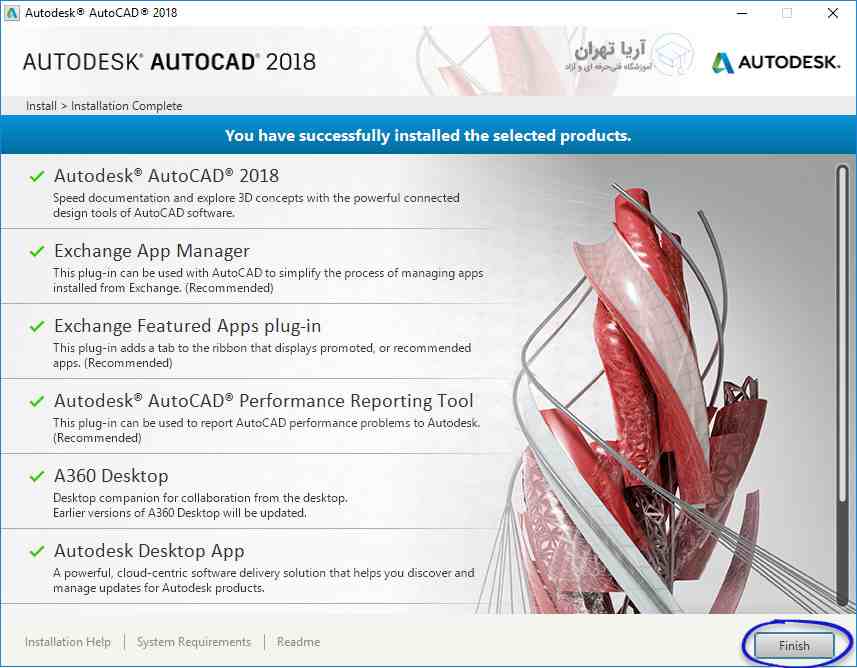
تا به اینجای کار مراحل نصب اتوکد ۲۰۱۸ به پایان رسیده است ولی برای اجرای صحیح برنامه می بایست مراحل کرک نرم افزار را نیز انجام داد.
بدین منظور برنامه را اجرا کرده و با مشاهده این پنجره بر روی گزینه Enter a Serial Number کلیک نمایید.
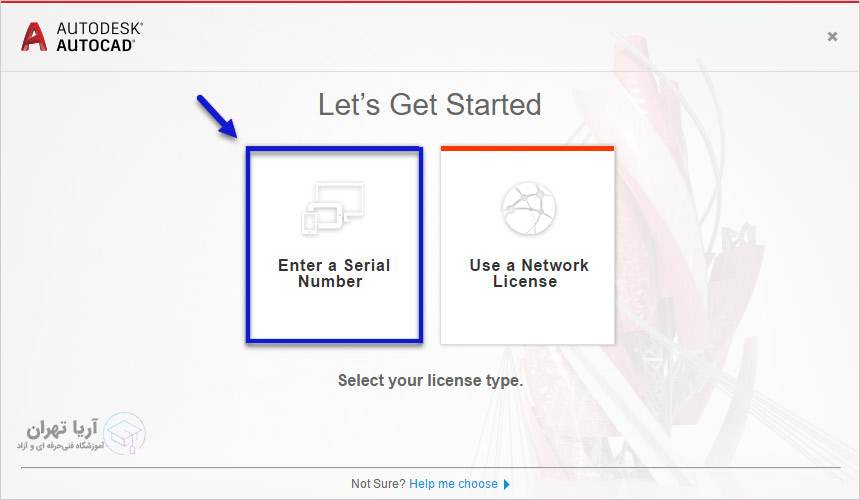
بر روی دکمه Activate کلیک نموده و در پنجره بعد شماره سریال و کد محصول (۰۰۱J1) را در فیلد های خالی وارد نموده و بر روی دکمه Close کلیک نمایید.
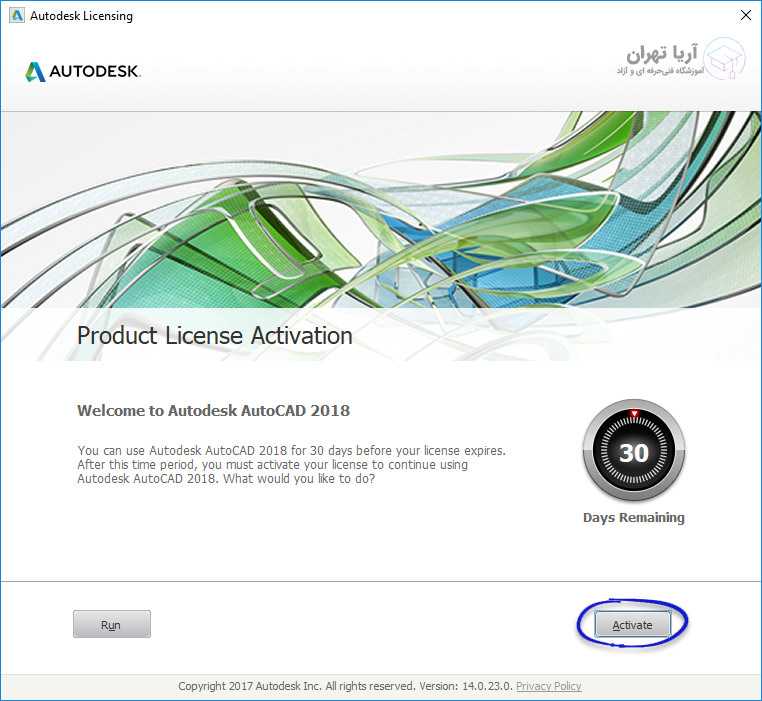
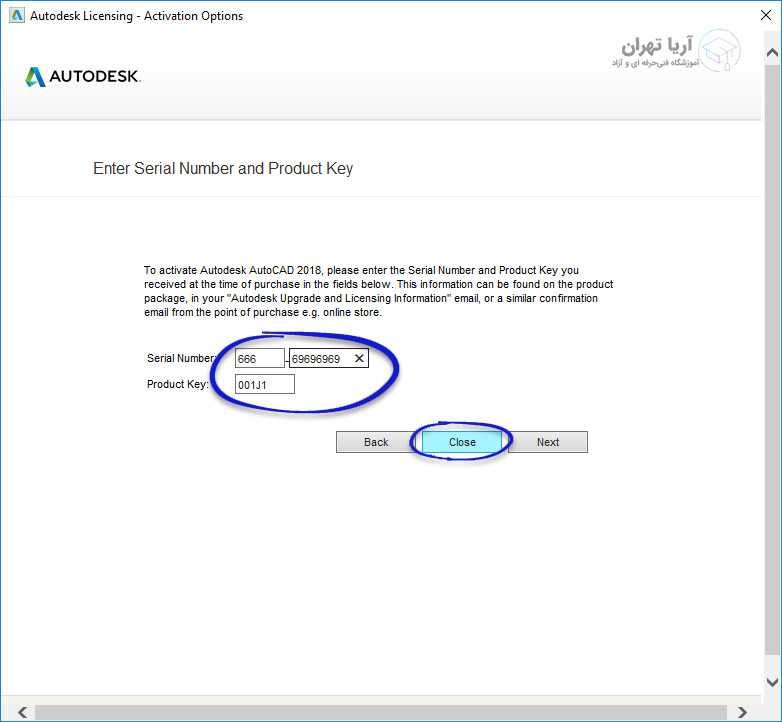
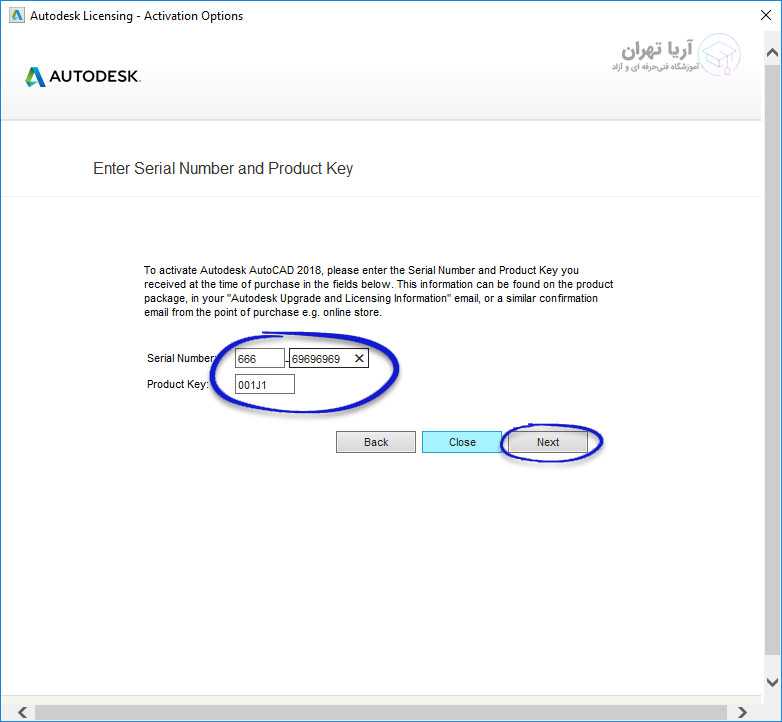
برنامه را بسته و مجددا اجرا و بر روی دکمه Activate کلیک کنید. در فیلد های خالی شماره سریال و کد محصول را وارد و بر روی دکمه Next کلیک نمایید.

در این مرحله با مراجعه به پوشه ای که فایل های نصبی برنامه در آن موجود است بر روی فایل KeyGen.exe راست کلیک و گزینه Run as Admin را انتخاب کنید.
در پنجره باز شده مطابق تصویر بر روی دکمه Patch کلیک کنید.در صورت عدم وجود مشکل پیغام !Successfully Patched را مشاهده خواهید نمود.
پس از مشاهده پیغام بر روی دکمه Ok کلیک نمایید.
سپس به ویزارد نصب اتوکد ۲۰۱۸ مراجعه نموده و کد مربوط به قسمت Request Code را در فیلد خالی Request در پنجره KeyGen وارد نمایید و سپس بر روی دکمه Generate کلیک کنید.
کد تولید تولید شده در این بخش را کپی کرده و در پنجره نصب اتوکد بر روی گزینه I have an activation code from Autodesk کلیک کرده و در فیلد های خالی مربوطه وارد نموده و نهایتا بر روی دکمه Next کلیک کنید.
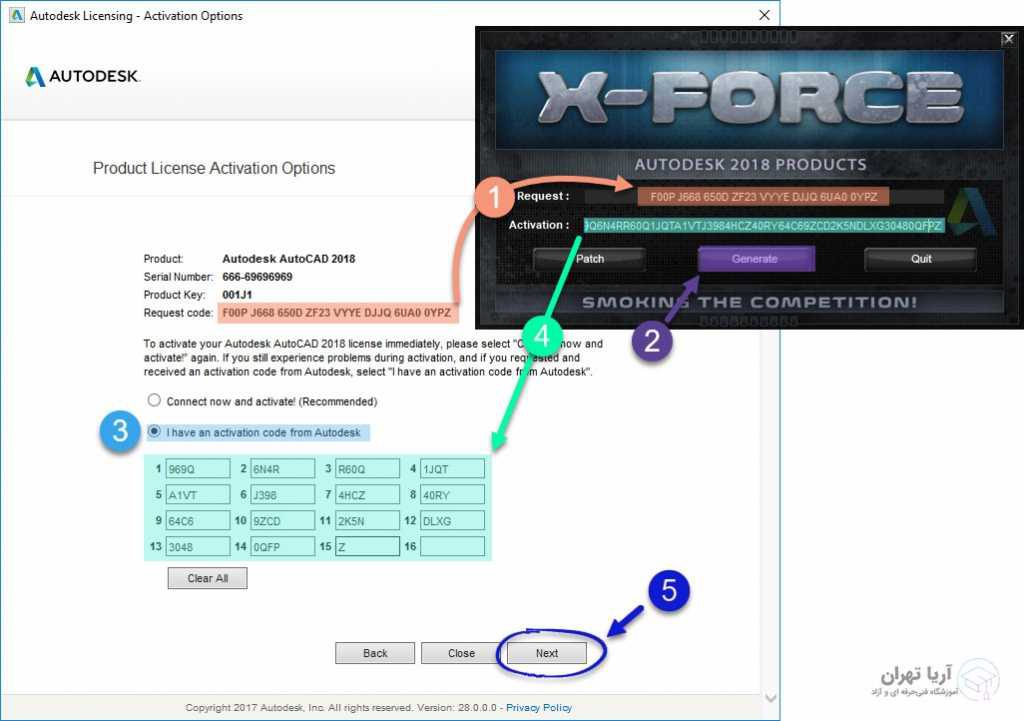
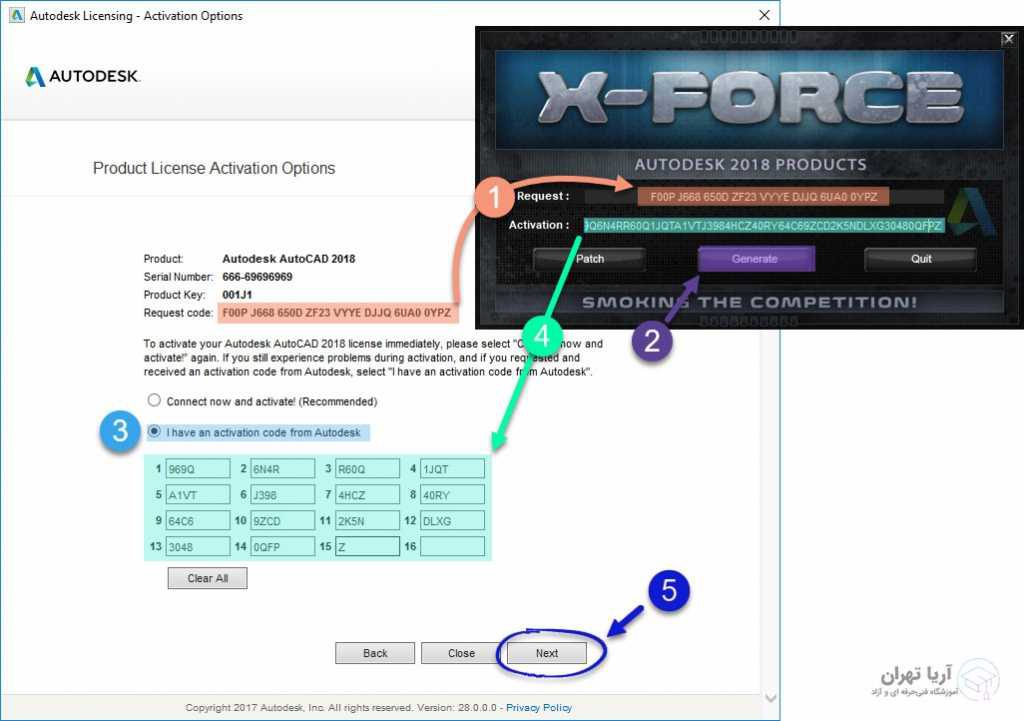
در صورت درست بودن مراحل کرک برنامه پنجره ای مشابه تصویر زیر را مشاهده می کنید و با کلیک بر روی دکمه Finish مراحل فعال سازی و کرک اتوکد ۲۰۱۸ به پایان می رسد.
تا به این جای کار شما با مراحل نصب و کرک اتوکد ۲۰۱۸ آشنا شدید، و همانطور که گفته شد نصب ورژن های مختلف اتوکد شبیه به هم می باشد، حالا در ادامه می خواهیم نحوه کرک اتوکد ۲۰۱۹ را توضیح دهیم.
در صورتی که در نرم افزار اتوکد با مشکل به هم ریختن فونت های فارسی رو به رو شده اید میتوانید با مراجعه به صفحه رفع مشکل نمایش فونت فارسی در اتوکد با روش های کاربردی و سریع این مشکل را رفع نمایید.
آموزش کرک اتوکد ۲۰۱۹
برای کرک کردن اتوکد ۲۰۱۹ مراحل زیر را دنبال کنید :
ابتدا اتوکد ۲۰۱۹ را دانلود و از حالت فشرده خارج کنید.
فایل اجرایی sfx.exe قرار داده شده را با دسترسی Administrator اجرا کنید و اجازه دهید در مسیر پیش فرض نرم افزار Extract شود
سپس مراحل نصب نرم افزار را به صورت خودکار مانند توضیحاتی که در قسمت قبلی برای نصب نرم افزار اتوکد ورژن ۲۰۱۸ توضیح دادیم ادامه دهید.
مانند مراحل بالا اقدام به نصب کنید.
پس از پایان مراحل نصب اتوکد ۲۰۱۹ بر روی Enter Serial Number کلیک کنید
در هنگام درخواست Serial، کدهایی که در قسمت زیر درج شده است یکی را به دلخواه وارد کنید :
- ۰۶۶-۶۶۶۶۶۶۶۶
- ۴۰۰-۴۵۴۵۴۵۴۵
- ۶۵۳-۱۲۳۵۴۳۲۱
- ۶۶۶-۹۸۹۸۹۸۹۸
- ۶۶۶-۶۹۶۹۶۹۶۹
- ۶۶۷-۹۸۹۸۹۸۹۸
در مرحله بعد در قسمت Product Key سریال زیر را وارد نمایید
۰۰۱K1
قبل از اینکه بر روی دکمه Activate کلیک کنید اینترنت خود را قطع نمایید و یا با کمک فایروال دسترسی نرم افزار به اینترنت را مسدود نمایید.
در مرحله بعد فایل کرک را جداگانه دانلود کرده و آن را باز کنید، البته در انتهای همین صفحه دانلود فایل کرک نرم افزار را برای شما قرار داده ایم، که می توانید آن را در انتهای همین صفحه دانلود نمایید.
سپس فایل Keygen را با دسترسی Administrator اجرا نمایید.
در مرحله بعدی لازم است سریال موجود در قسمت Request Code را در Keygen کپی کرده و بر روی Generate کلیک کرده تا سریال در قسمت Activate Code ظاهر شود.
در مرحله بعد در نرم افزار بر روی Close کلیک نمایید و دوباره صفحه مربوط به فعالسازی باز میشود و ممکن است مجبور باشید که کدهای وارد شده در مراحل قبلی را مجددا وارد کنید.
گزینه I Have an activation code from Autodesk را انتخاب کنید.
حالا کافی است که سریال تولید شده توسط Keygen را در قسمت مربوطه کپی کنید و Next را بزنید، تا نرم نرم فزار فعال شود.

آموزش کرک اتوکد ۲۰۲۰
همانند نصب نرم افزار اتوکد ۲۰۱۸، مراحل نصب اتوکد ۲۰۲۰ را هم ادامه دهید.
پس از نصب نرم افزار را اجرا نمایید و روی قسمت Enter Serial Number کلیک کنید.
در قسمت Serial Number یکی از سریال های درج شده در قسمت زیر را وارد نمایید.
- ۶۶۶-۶۹۶۹۶۹۶۹
- ۶۶۷-۹۸۹۸۹۸۹۸
- ۴۰۰-۴۵۴۵۴۵۴۵
- ۰۶۶-۶۶۶۶۶۶۶۶
سپس فایل دانلود شده Product Key for Autodesk products 2020 را باز نمایید و از لیست نرم افزار AutoCAD را پیدا کنید و سپس لایسنس جلوی آن را در بخش Product Key نرم افزار کپی نمایید.
در مرحله بعدی برروی قسمت Request an Activation Code Using An Offline Method کلیک کنید و پنجره را باز بگذارید
همراه فایل دانلود شده فایل داخل پوشه Patch را در بخش Request فایل Patch کپی کرده و بر روی Generate کلیک کنید تا سریال در بخش Avtivation ساخته شود.
سپس در نرمافزار با دبل کلیک بر روی دکمه Back به قسمت I have an activation code from autodesk می رسید که باید سریال ساخته شده توسط کیجن در مناطق برادران بخش کپی نمایید.
اکنون مجددا به فایل Patch برگردید و روی دکمه Patch کلیک کرده تا پیام موفقیت آمیز بودن patch نمایان شود.

آموزش کرک اتوکد ۲۰۲۱
برای کرک کردن اتوکد ۲۰۲۱ مراحل نصب را مانند همان چیزی که در در بخش قبلی ارائه دادیم دنبال نمایید، و بعد از اینکه نرمافزار خود را نصب کردید و ارتباط خود را با اینترنت قطع کردید.
نرمافزار را ببندید و محتویات پوشه Crack همراه با فایل دانلودی را در مسیر نصب نرم افزار کپی کنید.
دانلود کرک نرم افزار اتوکد
در این بخش شما میتوانید کرک نرم افزار اتوکد را به صورت رایگان دانلود نمایید، ضمنا رمز فایل فشرده aryatehran.com می باشد..














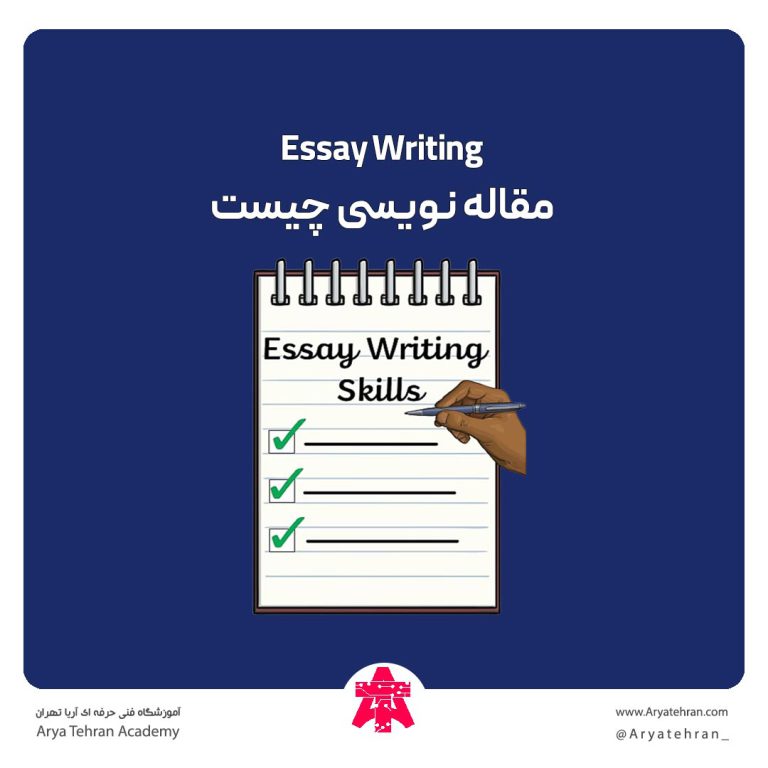
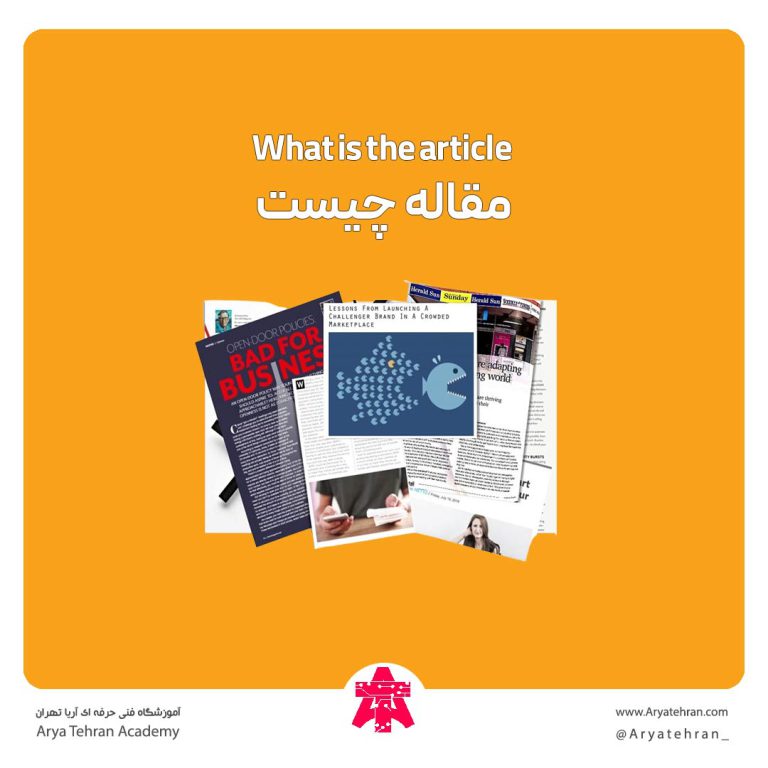




M.KH –
سلام، وقت بخیر. از راهنمایی خوبتون، متشکرم 🌹
aryatehran_B –
سلام عرض شد خیلی ممنونیم از این که برایتان مفید واقع شده است
محمد –
سلام خیلی ممنون از آموزش خوبتون
aryatehran_B –
سلام عرض شد خیلی ممنون از نظر شما
امیر –
سلام من۳۰ روز از نصب اتوکدم میگذره اما دیگه نمیتونم وارد شم اکتیو هم نمیشه باید چکار کنم
aryatehran-T –
سلام باید کرک نرم افزار را دانلود و نصب کنید
مهرداد –
دورود برشما
توضیحات بسیار کامل و دقیق بودند.
خیلی ممنون
مسعود –
واقعا ممنونم🌹🌹🌹🌹🌹دمتون گرم
امین –
ممنون مشکلم حل شد
ememay –
خوشحالیم که تونستیم مشکلتون رو حل کنیم
australian wine –
This is reаlly intereѕting, You’re а very skilled blogɡer.
I һave joined yoᥙr feed and look forward to seeking more of your excellent post.
Also, I have shared your website in my ѕocial networks!